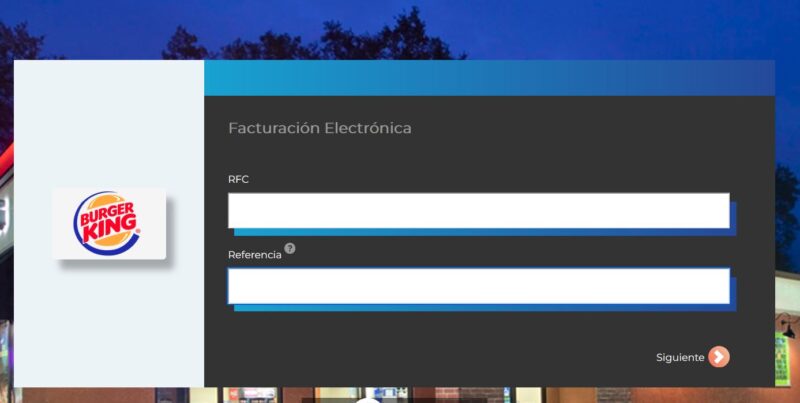Índice de contenidos
Burger King es una de las cadenas de comida rápida más grandes en todo el mundo, contando con presencia en cientos de países y ciudades, por lo que es normal que haya una gran cantidad de personas que estén interesados en conocer el proceso de facturación de Burger King.
En esta guía podrás encontrar toda la información paso a paso para que puedas generar la factura de Burger King de una forma muy sencilla. El proceso es muy sencillo, pero en realidad lo único que tienes que hacer es seguir paso a paso las instrucciones que vamos a compartir contigo en esta guía. Así tendrá claro todo lo que tienes que hacer en el Sistema de Facturación de Burger King.
Por otro lado, para que el proceso sea más rápido, es ampliamente recomendado que tengas a mano toda la información que necesitas para generar la factura, como es el caso del ticket de compra y tus datos fiscales, los cuales vas a tener que agregar en el sistema.
Pasos para generar factura de Burger King
Aquí puedes ingresar al Sistema de Facturación de Burger King de ALSEA, Grupo Nicxa, Grupo Fimp y Monte Burger. Una vez que hayas ingresado, estos son los pasos que debes de seguir:
1.- Ingresar datos de compra
En la pantalla principal del sistema de facturación de Burger King, tendrás que insertar algunos datos como tu RFC y la siguiente información sobre el ticket de compra:
- Número de tienda
- Número de ticket
- Fecha de compra
Una vez que hayas agregado correctamente toda esta información, lo siguiente que tienes que hacer es dar clic en el botón que dice “Enviar”.
2.- Ingresar datos fiscales
Después de agregar la información del ticket de compra, lo siguiente será insertar la información fiscal en el sistema. Esta es la información que debes de tener a la mano para poder ingresarla en el sistema:
- RFC
- Tipo de persona
- Uso de CFDI
- Nombre
- Correo electrónico
Asegurate de ingresar correctamente esta información y después solo debes de dar clic sobre el botón de “Enviar” que se encuentra en la parte inferior de la pantalla.
3.- Generar tu factura
En caso de que todos los datos que hayas agregado hayan sido correctos, el sistema se encargará de mostrarte una notificación en la que se te indicará que tu factura ha sido generada y se te darán los enlaces para que puedas descargarla.
Puedes seleccionar el icono de PDF y el icono de XML para descargar la factura que mejor se ajuste a tus necesidades.
Array